Sklep Play: jak pobrać, używać i instalować aplikacje i gry
Sklep Google Play to najważniejsza aplikacja na systemie Android: za jej pomocą możesz instalować szeroką gamę aplikacji i gier na Androida oraz pobierać różne treści cyfrowe, takie jak muzyka, filmy, książki, itp.
Dowiedz się wszystkiego, co musisz wiedzieć na temat aplikacji Sklepu Play: jak znaleźć aplikację, jak ją zlokalizować, jeśli nie ma jej na ekranie głównym, jak zainstalować ją ręcznie na urządzeniu, jak efektywnie z niej korzystać oraz jak instalować aplikacje i gry.
Gdzie znaleźć aplikację Sklepu Google Play
Zazwyczaj skrót do Sklepu Play znajduje się na ekranie głównym Twojego urządzenia. Aby go zidentyfikować, poszukaj loga Google Play, jak pokazano na poniższym obrazku.
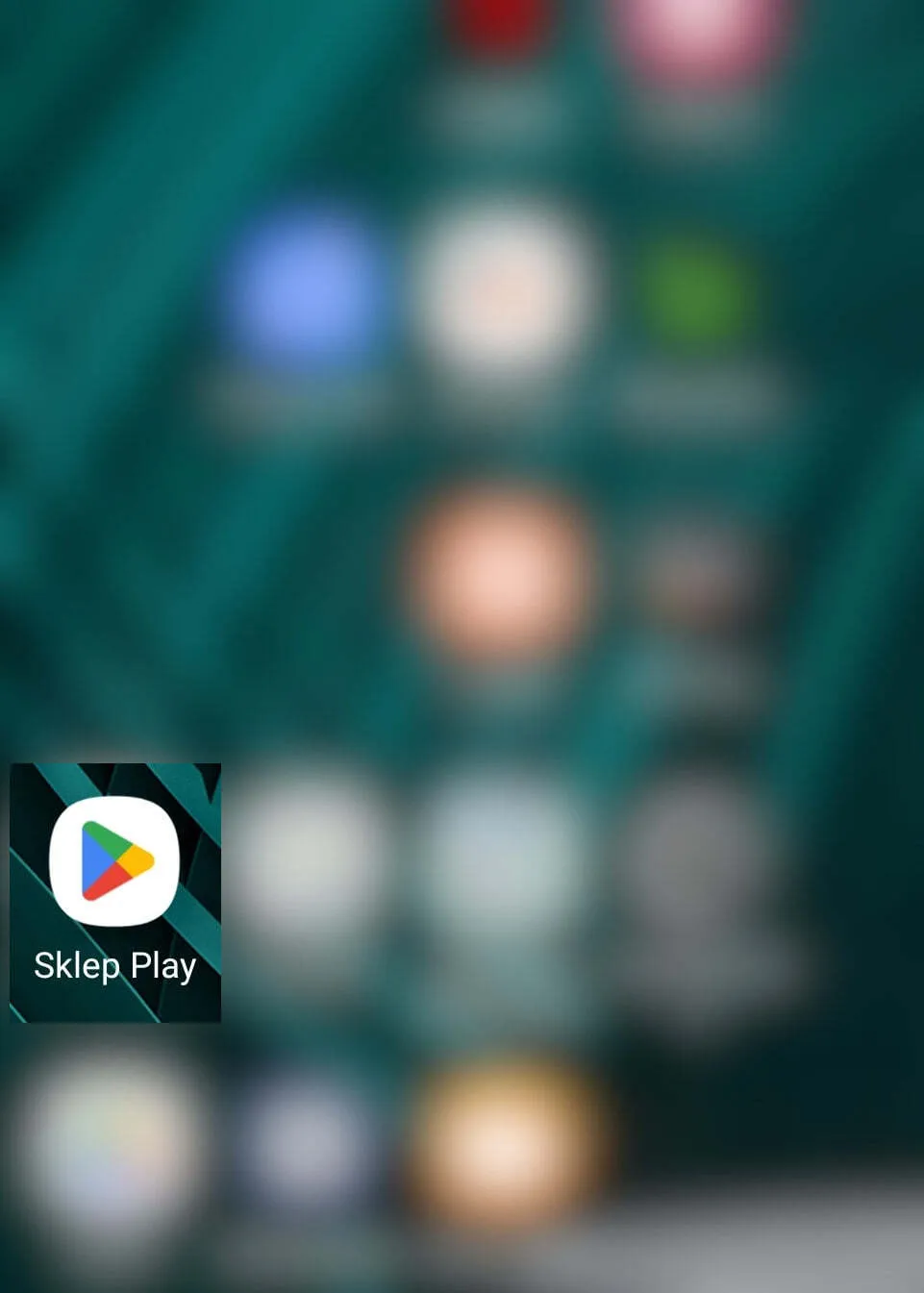
W przypadku, gdy aplikacja Sklepu Play nie pojawia się na głównym ekranie, użytkownik musi ją wyszukać. Z ekranu Aplikacje przejdź do ikony Wyszukaj i wpisz “Sklep Play”. Jeśli aplikacja istnieje, pojawi się w wynikach wyszukiwania.
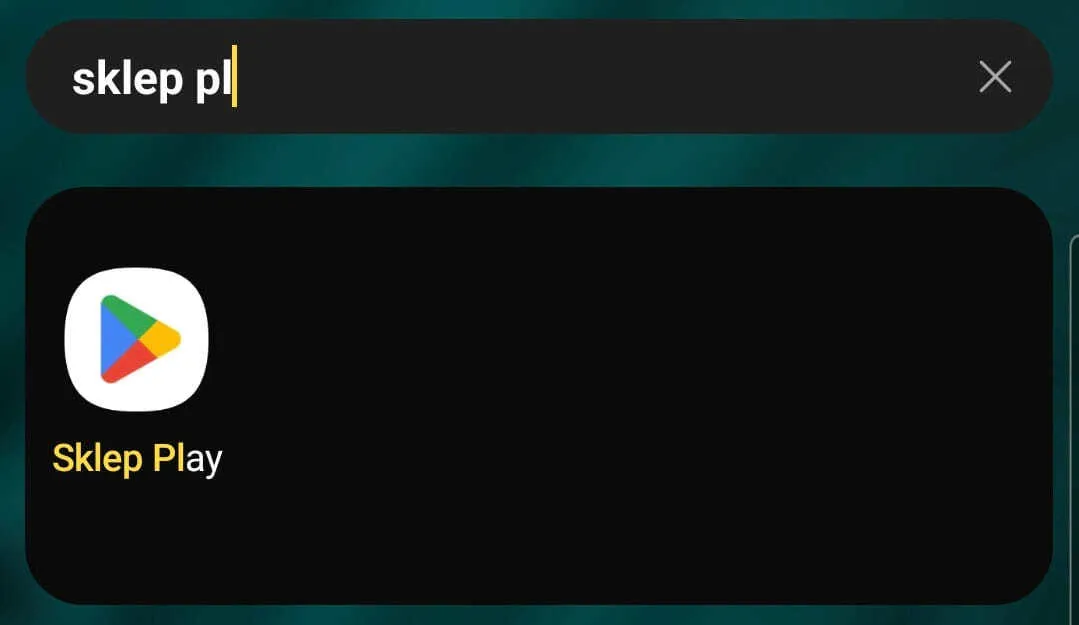
Informacje na temat Sklepu Play::
- Aplikacja ma kilka nazw, w zależności od producenta urządzenia, języka systemowego i wersji Androida. Jeśli językiem systemowym jest polski, zwykłe nazwy to “Google Play”, “Sklep Play” i “Sklep Google Play”, ale nazwa może się różnić w zależności od języka, w którym ustawione jest urządzenie.
- Zazwyczaj jest zainstalowana domyślnie na większości urządzeń z systemem Android, ale zdarzają się przypadki i regiony, w których używane są inne sklepy z aplikacjami. W takim przypadku nie znajdziesz zainstalowanego Sklepu Play, ale będziesz musiał pobrać i zainstalować go ręcznie lub skorzystać ze sklepu aplikacji dostarczonego przez producenta.
Nie znalazłeś Sklepu Google Play? Oto co możesz zrobić:
Co zrobić, jeśli nie znajdziesz aplikacji Sklepu Google Play na swoim urządzeniu?
Jeśli nie znajdziesz aplikacji, pierwszą rzeczą, którą musisz zrobić, jest ponowne uruchomienie urządzenia, a następnie sprawdzenie, czy jest zainstalowana i włączona.
Przejdź do Ustawienia → Aplikacje i wyszukaj aplikację Sklepu Google Play na liście aplikacji.
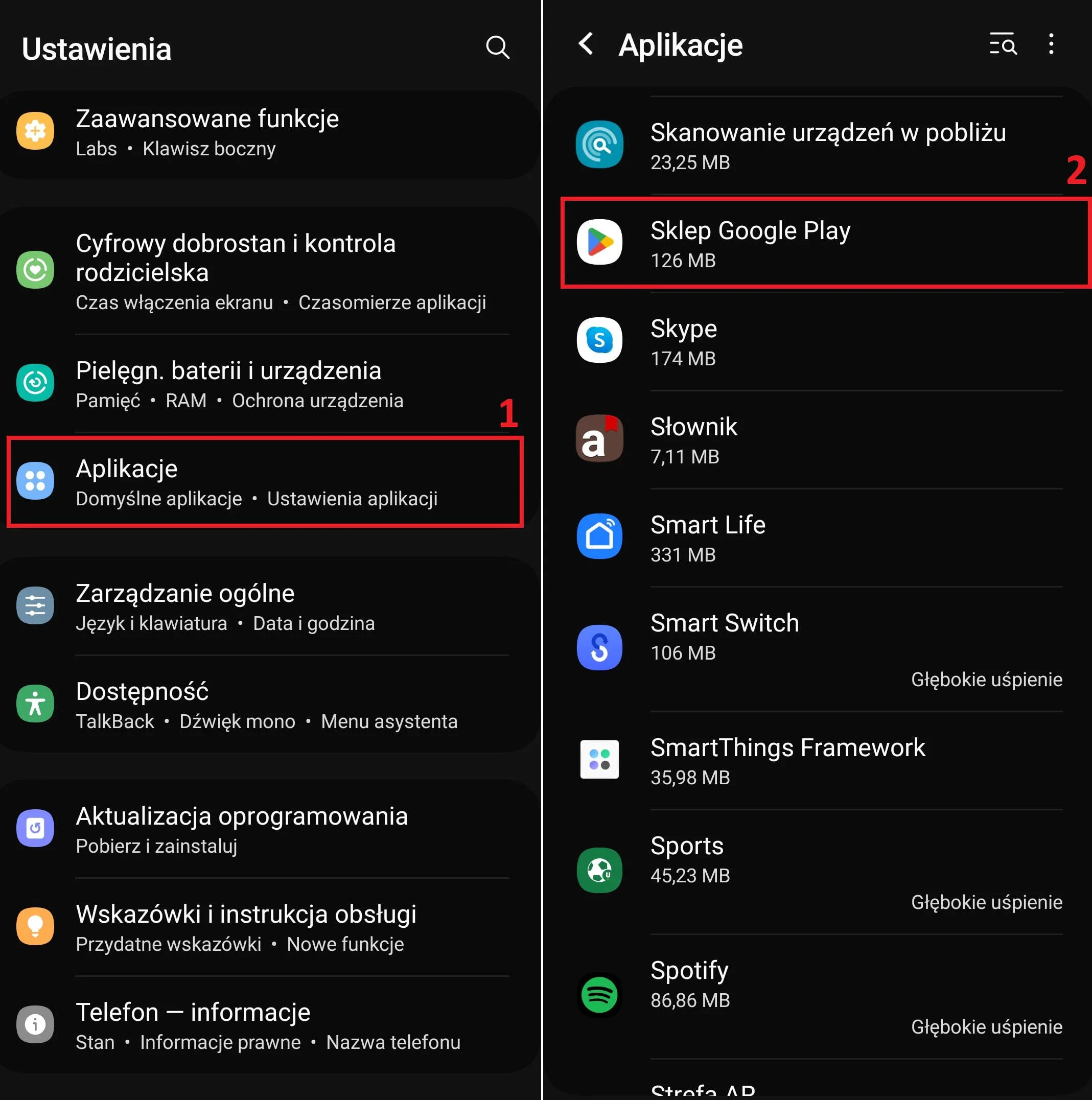
Jeśli nie ma żadnej aplikacji o tej nazwie, będziesz musiał pobrać Sklep Play i zainstalować go na swoim telefonie/tablecie - zobacz poniżej.
Jeśli jednak aplikacja pojawi się na liście, upewnij się, że jest również włączona. Wejdź w właściwości aplikacji, a jeśli jest wyłączona, aktywuj ją, naciskając przycisk “Włącz”.
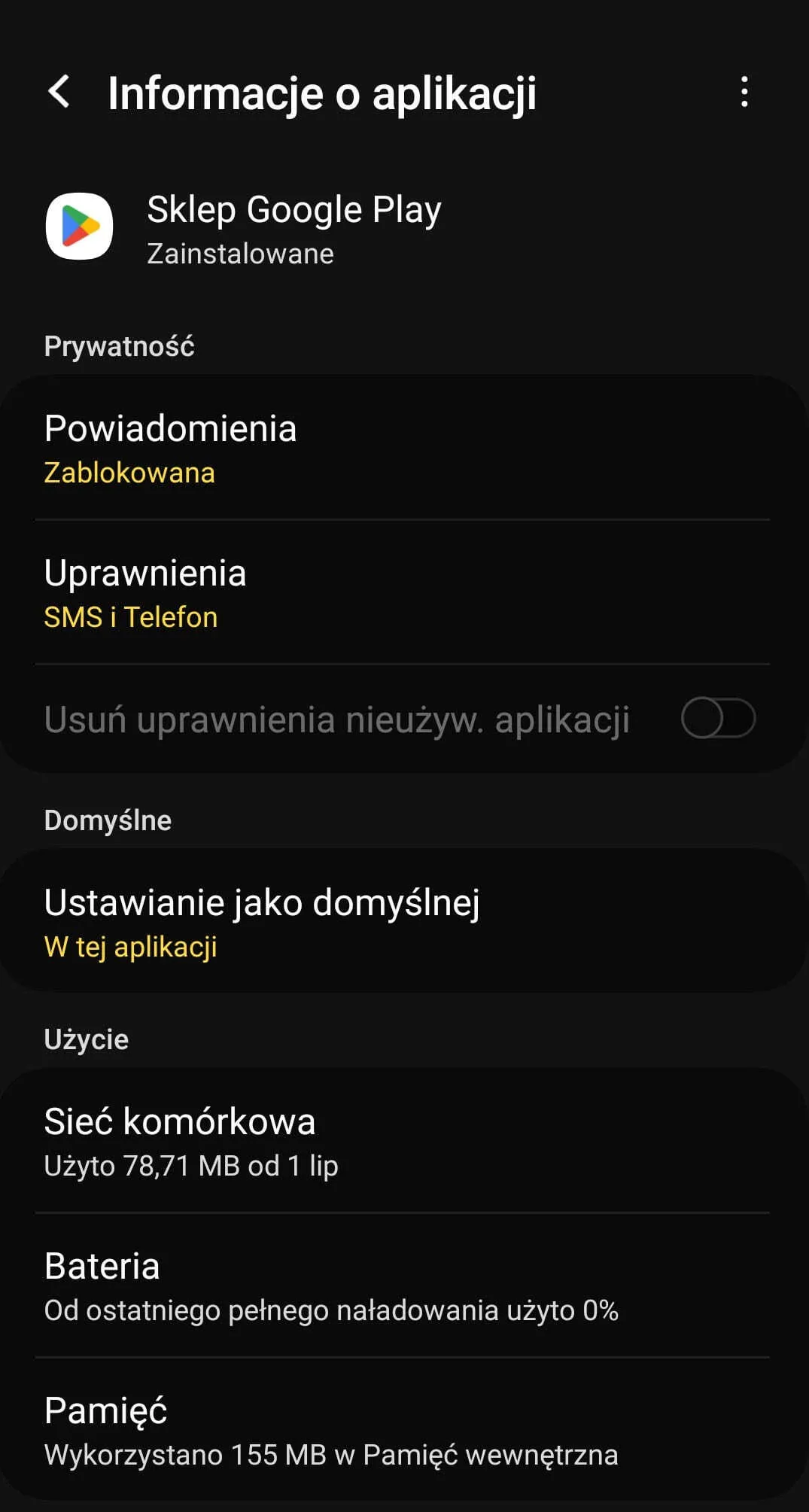
Zrestartuj urządzenie i sprawdź, czy aplikacja pojawia się w menu z aplikacjami systemu Android.
Jak pobrać Sklep Play i zainstalować go ręcznie
Są rzadkie przypadki, kiedy aplikacja Sklepu Play nie jest zainstalowana domyślnie na Twoim telefonie/tablecie, ale na szczęście istnieje możliwość ręcznej instalacji aplikacji. Proces polega na ustawieniu urządzenia tak, aby obsługiwało instalację aplikacji z zewnętrznych źródeł, uzyskaniu aplikacji Sklepu Play w formacie do instalacji (APK) i uruchomieniu ustawień aplikacji na urządzeniu.
Wszystkie te kroki są przedstawione w tym artykule: Jak pobrać i zainstalować Sklep Play.
Jeśli wydaje się, że aplikacja jest zainstalowana, ale nie możesz jej znaleźć w żadnym miejscu, instalacja ręczna aplikacji spowoduje zaktualizowanie Sklepu Play do nowszej wersji lub konkretnej wersji, co może rozwiązać problem.
Jak korzystać z Google Play
Aby korzystać z aplikacji, potrzebujesz konta Google. Po zalogowaniu umożliwia to instalowanie aplikacji i gier, a także dostęp i pobieranie treści cyfrowych - zobacz na poniższym obrazku, jak wygląda główny ekran aplikacji.
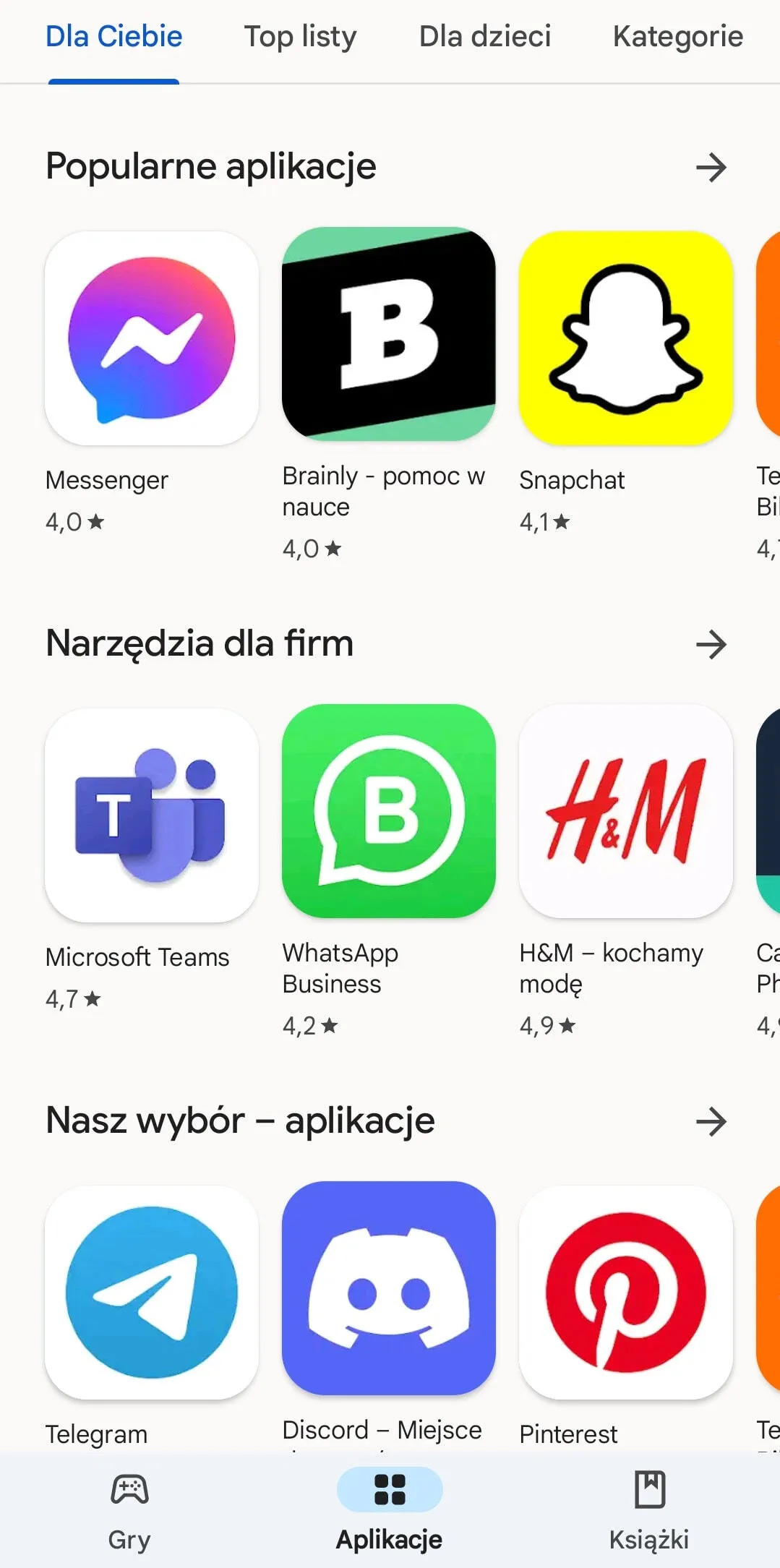
Jeśli chodzi o aplikacje i gry na Androida, istnieje wysoki poziom pewności co do bezpieczeństwa treści, które są testowane pod kątem wirusów i złośliwych działań. Ten aspekt nie ma zastosowania, gdy pobiera się je z internetu, z źródeł, które nie są tak bezpieczne jak sklep Google.
Ponadto, aplikacja umożliwia zarządzanie aplikacjami, grami i treściami cyfrowymi na wszystkich urządzeniach podłączonych do określonego konta Google. Ten aspekt jest przydatny, zwłaszcza dla zakupionych aplikacji i treści, ponieważ stają się one dostępne na dowolnym urządzeniu (telefon, tablet, komputer).
Jak instalować aplikacje i gry
- Otwórz Sklep Play;
- Wyszukaj aplikację lub grę, którą chcesz zainstalować;
- Dotknij nazwy aplikacji;
- Naciśnij przycisk “Zainstaluj”;
- Przejrzyj i przyznaj wszelkie wymagane uprawnienia;
- Poczekaj, aż proces instalacji się zakończy.
Postępując zgodnie z podanymi krokami i wskazówkami, odnajdziesz Sklep Play i zaczniesz korzystać z jego zawartości, personalizując swoje urządzenie zgodnie z preferencjami dotyczącymi aplikacji, gier i treści cyfrowych.
Jeśli masz problemy z wyszukiwaniem lub korzystaniem ze Sklepu Play, lub jeśli napotkasz inne problemy związane z korzystaniem z systemu Android, możesz wykonać reset fabryczny, który rozwiąże większość problemów.
